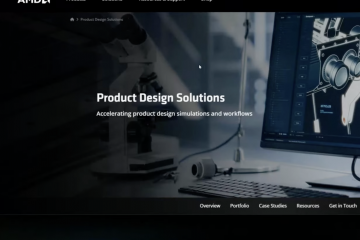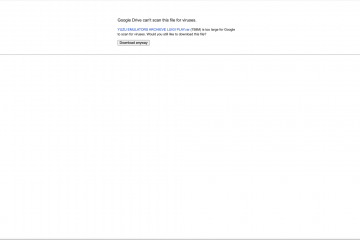Mbajtja e orarit tuaj të dukshëm me një shikim ju ndihmon të qëndroni të organizuar dhe në rrugën e duhur. Google Calendar mbetet një shërbim popullor për menaxhimin e ngjarjeve, kujtimeve dhe takimeve. Duke ditur se si ta vendos”Kalendarin tim Google”në desktopin tim, kursen kohë dhe jep akses të menjëhershëm pa hapur një skedë shfletuesi.
Metodat e mëposhtme funksionojnë në mënyrë të besueshme në momentin e shkrimit. Mund të krijoni një shkurtore desktopi, të përdorni një shtesë të shfletuesit, të sinkronizoni”Kalendarin e Google”me aplikacionet vendase të desktopit ose të përdorni mjete të besuara të palëve të treta që integrojnë”Kalendarin tuaj të Google”drejtpërdrejt në hapësirën e punës tuaj të desktopit.
Metoda 1: Krijo një shkurtore të desktopit për”Kalendarin e Google”
Kjo qasje i jep akses të shpejtë me një klikim të tavolinës së punës në Kalendari i detyrave të Googleen. Ai funksionon në Windows dhe macOS dhe nuk kërkon softuer shtesë.
calendar.google.com. Identifikohu në llogarinë tënde të Google në mënyrë që Kalendari i Google të ngarkohet plotësisht. Në Chrome, zgjidhni menynë me tre pika, zgjidhni Mjete të tjera dhe më pas Krijo shkurtore. Emërtojeni Kalendari Google, aktivizoni Hap si dritare dhe zgjidhni Krijo. Përdorni ikonën e re të desktopit për të hapur”Kalendarin Google”në dritaren e vet sa herë që dëshironi. Klikoni me të djathtën mbi shkurtoren, më pas zgjidhni Godosni në shiritin e detyrave ose Gokosni në fillim për qasje edhe më të shpejtë.
Kjo metodë e bën Google Calendar të sillet si një aplikacion i lehtë desktopi ndërkohë që ende përdor versionin e uebit në sfond.
Metoda 2: Përdorni një shtesë të shfletuesit për qasje të shpejtë
Nëse e mbani një shfletues të hapur gjatë gjithë ditës, një shtesë e”Kalendarit Google”e mban orarin tuaj një klikim të vetëm larg dhe ende mbështet të gjitha veçoritë kryesore të shfletuesit ose shtesat e hapura të dyqanit tuaj
.
Kalendari. Instaloni shtesën zyrtare ose të mirëvlerësuar të”Kalendarit të Google”. Kërkoni ikonën e re të kalendarit që shfaqet në shiritin e veglave të shfletuesit. Klikoni ikonën për të kontrolluar ngjarjet e ardhshme, për të shtuar hyrje të reja ose për të ndërruar pamjet pa hapur një skedë të plotë. Hapni opsionet e shtesës për të rregulluar njoftimet, pamjen e paracaktuar ose atë që”Kalendari i Google”tregon si parazgjedhje.
Kjo e mban Google Calendar afër mjedisit të desktopit të shfletuesit tuaj dhe e bën kontrollin e orarit tënd të ndihet pothuajse i menjëhershëm.
Metoda 3: Sinkronizoni Kalendarin e Google me aplikacionin tuaj të kalendarit të desktopit
Windows dhe macOS të dyja përfshijnë aplikacione të integruara kalendarike. Kur i sinkronizoni me llogarinë tuaj të Google, ju merrni akses real të desktopit në ngjarjet e”Kalendarit të Google”.
Windows: Hapni aplikacionin Kalendar.  Zgjidh Google. Identifikohu me kredencialet e tua të Google. Ky opsion funksionon veçanërisht mirë nëse dëshironi njoftime të sistemit, rikujtues ose qasje jashtë linje në ngjarjet tuaja të”Kalendarit Google”.
Zgjidh Google. Identifikohu me kredencialet e tua të Google. Ky opsion funksionon veçanërisht mirë nëse dëshironi njoftime të sistemit, rikujtues ose qasje jashtë linje në ngjarjet tuaja të”Kalendarit Google”.
Disa përdorues preferojnë një miniaplikacion të dedikuar për desktop ose një ndërfaqe më të personalizueshme. Disa aplikacione kalendarike të palëve të treta mbështesin integrimin e”Kalendarit të Google”dhe japin kontroll shtesë mbi mënyrën se si shfaqet orari juaj në desktop.
Zgjidhni një aplikacion kalendar të besueshëm të palëve të treta që rendit qartë mbështetjen për”Kalendarin e Google”. Shkarkoni dhe instaloni aplikacionin në kompjuterin tuaj Windows ose Mac desktop. Hapni aplikacionin, identifikohuni me llogarinë tuaj të Google dhe jepni lejet e kalendarit. Zgjidh se si dëshiron të shfaqet Kalendari yt i Google në desktop, si p.sh. një dritare lundruese, shirit anësor ose miniaplikacion desktopi. Ndryshoni temat, ngjyrat dhe cilat kalendarë shfaqin në mënyrë që”Kalendari Google”i desktopit tuaj të përputhet me stilin tuaj.
Mjetet e palëve të treta ju përshtaten më së miri nëse dëshironi paraqitje të përparuara, pamje të shumta ose veçori shtesë si detyrat, shënimet ose moti brenda të njëjtës pamje desktopi të”Kalendarit të Google”.
Pyetjet e bëra më shpesh
Po. Krijimi i një shkurtoreje desktopi nga Chrome ose një shfletues tjetër i mbështetur ju lejon të hapni”Kalendarin e Google”në desktop me një klikim dhe të përdorni vetëm aplikacionin e uebit që keni tashmë.
A përditësohet automatikisht”Kalendari i Google”në desktop?
Po. Pavarësisht nëse përdorni një shkurtore, një shtesë shfletuesi, një aplikacion kalendarik vendas ose një mjet të palës së tretë, në sinkronizimin e”Kalendarit të Google”ndryshon automatikisht kur qëndroni i identifikuar dhe i lidhur me internetin.
A mund të përdor shumë kalendarë të Google në desktopin tim?
Po. Shumica e metodave ju lejojnë të shfaqni shumë kalendarë Google njëherësh. Në aplikacionin ose shtesën tuaj të zgjedhur, aktivizoni kalendarët specifikë që dëshironi të shihni, si p.sh. kalendarët e punës, personalë ose të përbashkët.
A është e sigurt të përdorësh aplikacione të palëve të treta me”Kalendarin e Google”?
Mund të jetë i sigurt për sa kohë që zgjidhni aplikacione me reputacion dhe rishikoni me kujdes lejet. Kontrolloni gjithmonë se kush e ka zhvilluar mjetin, lexoni rishikimet e fundit dhe konfirmoni se jeni të kënaqur me nivelin e aksesit të dhënë në të dhënat tuaja të”Kalendarit Google”.
Përmbledhje
Krijoni një shkurtore të desktopit në mënyrë që”Kalendari Google”të hapet në dritaren e vet. Përdorni një shtesë të shfletuesit për qasje me një klikim në orarin tuaj nga shiriti i veglave. Sinkronizoni Google Calendar me aplikacionin Windows ose macOS Calendar për integrim në nivel sistemi. Instaloni një mjet kalendari desktopi të palëve të treta për miniaplikacione dhe personalizim shtesë.
Përfundim
Ju keni disa përgjigje të besueshme për pyetjen”si mund ta vendos”Kalendarin tim Google”në desktopin tim.”Shkurtoret, shtesat, aplikacionet vendase dhe mjetet e palëve të treta e afrojnë orarin tuaj më afër vendit ku punoni. Zgjidh metodën që i përshtatet konfigurimit tënd, mbaje”Kalendarin e Google”të dukshëm në desktop dhe qëndro në krye të çdo ngjarjeje dhe rikujtues.